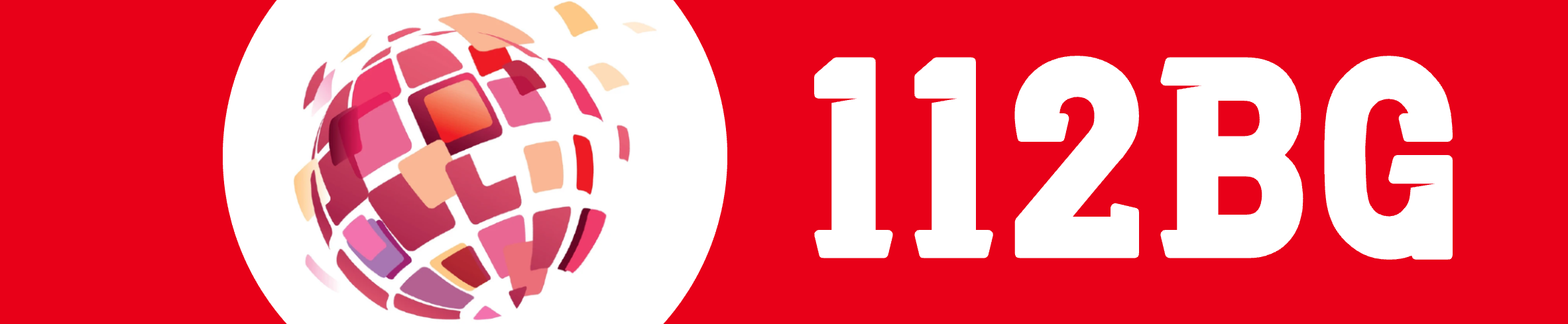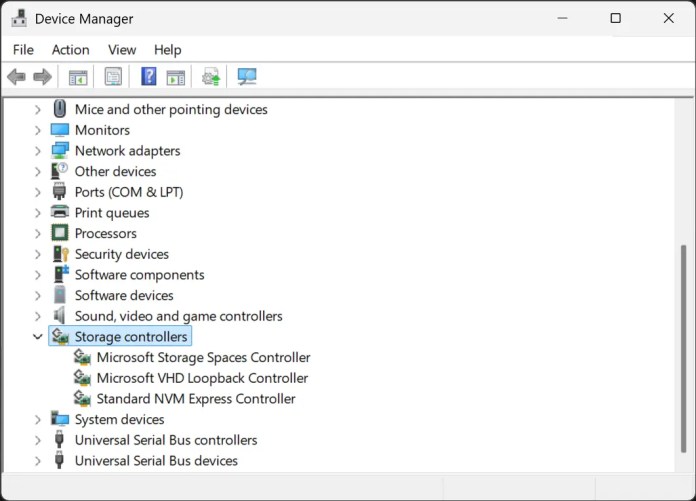Ускорете своя NVMe SSD: 6 ефективни метода за оптимизация
NVMe SSD дисковете предлагат изключително висока производителност, която ускорява работата с компютрите, но често пъти не използваме пълния им потенциал. С помощта на няколко корекции и настройки SSD дискът ви може да осигури по- висока производителност и по-дълъг живот – така че не се задоволявайте с по-малко от това, което хардуерът ви може да осигури.
Актуализиране на драйверите и фърмуера на NVMe
Остарелите драйвери често са тихите убийци на производителността на хардуера от висок клас. Вашето NVMe устройство може да се задъхва с обикновените драйвери, които не се възползват изцяло от неговите възможности.
За разлика от по-старите SATA дискове, съвременните NVMe SSD устройства изискват специализирани драйвери, за да се използва напълно техният потенциал. Много от нас приемат, че Windows автоматично инсталира оптималните драйвери, но това невинаги е така. Драйверите по подразбиране на Microsoft работят, разбира се, но понякога те са проектирани по-скоро за съвместимост, отколкото за върхова производителност.
Проверете дали драйверите на вашия контролер за съхранение се нуждаят от актуализация в Device Manager на Windows. Можете също така да проверите дали е налична актуализация на фърмуера за вашия NVMe. За да направите това, ще трябва да посетите уеб сайта на производителя на вашия SSD диск.

Компании като Samsung, Western Digital и Crucial редовно пускат оптимизиран фърмуер и драйвери, които могат да подобрят скоростта на четене и запис и да намалят латентността. Тези актуализации често отстраняват и грешките, които водят до непостоянна производителност.
Инсталирането обикновено е лесно – просто изтеглете пакета, стартирайте инсталатора и рестартирайте компютъра си. Някои производители предоставят собствен софтуер за управление на SSD, който автоматично обработва актуализациите на драйверите. Струва си да инсталирате тези инструменти, тъй като те ще ви уведомят, когато станат достъпни нови оптимизации.
Не очаквайте чудеса само от актуализацията на драйвера и фърмуера, но това е една от основните стъпки във всеки процес на оптимизация на NVMe.
Уверете се, че вашият NVMe диск работи в правилния PCIe режим
Вашето NVMe устройство няма да работи с близка до обявената скорост, ако работи в неправилния PCIe режим. Това може да се случи, когато устройство PCIe 4.0 работи със скорост PCIe 3.0, без да знаете за това.
Първо, проверете NVMe слотовете на дънната си платка и дали тя поддържа същото поколение като вашето устройство. Разликата в скоростите между PCIe 4.0 и PCIe 5.0 е значителна и работата на устройството ви в слот от по-ниско поколение силно ограничава производителността.
За да проверите текущия режим на работа на вашето устройство, изтеглете CrystalDiskInfo и проверете полето Transfer Mode (Режим на трансфер). Ако вашето устройство от 4-то поколение показва „PCIe 3.0 x4“ вместо „PCIe 4.0 x4“, изпускате значителна производителност. Често срещани виновници са остарелият BIOS, използването на грешен слот на дънната платка или включването на грешни настройки на BIOS-а.

Забележка: Не бъркайте CrystalDiskInfo с CrystalDiskMark. Първият показва информация за състоянието на устройството и връзката (включително режима PCIe), докато CrystalDiskMark е инструмент за сравнителен анализ, използван за измерване на действителните скорости на четене и запис. Въпреки това ще са ви необходими и двата инструмента, за да получите пълна представа за състоянието и производителността на вашето NVMe устройство.
Активирайте TRIM, за да поддържате безпроблемна работа на вашата NVMe
TRIM е една от важните функции, които много хора пренебрегват, но тя е от съществено значение за поддържане на производителността на вашия NVMe с течение на времето. Без TRIM дискът ви постепенно ще се забави, докато се запълва с данни, дори такива, които технически сте „изтрили“.
За разлика от традиционните твърди дискове, NVMe дисковете не могат просто да презаписват съществуващите данни. Те трябва да изтрият клетките, преди да запишат нови данни, което създава наднормени разходи. TRIM решава този проблем, като съобщава на устройството кои блокове с данни вече не се използват, позволявайки му да почиства по време на бездействие, а не когато активно се опитвате да записвате файлове.
Активирането на TRIM може също така да предотврати преждевременната смърт на вашия SSD диск. За щастие, Windows 10 и 11 обикновено включват TRIM по подразбиране, но винаги си струва да проверите това.
Забележка: Когато TRIM е активен, възстановяването на изтритите файлове става много по-трудно (често невъзможно). Това може да е от полза за сигурността, но не е много добре, ако случайно изтриете важни файлове.
Ето как да проверите и активирате TRIM:
- Отворете Command Prompt като администратор, като потърсите „cmd“ в менюто Start.
- Кликнете с десния бутон на мишката върху приложението и изберете Run as administrator (Изпълни като администратор).
- Въведете fsutil behavior query DisableDeleteNotify и натиснете Enter.
- Ако резултатът е „DisableDeleteNotify = 0“, това означава, че TRIM е разрешен, но ако показва „DisableDeleteNotify = 1“, това означава, че TRIM е забранен.
- Ако TRIM е изключен, въведете fsutil behavior set DisableDeleteNotify 0 в същия администраторски команден ред, за да го активирате.

Не е необходимо да изпълнявате ръчно TRIM командите по график, тъй като Windows се справя с това във фонов режим. Но ако ежедневно прехвърляте огромни файлове или използвате интензивни приложения, дискът ви може да има полза от по-чести TRIM операции.
Регулиране на следните настройки на Windows за постигане на максимална скорост
Самата Windows има няколко настройки, които могат да повлияят на производителността на вашия NVMe. Нека бъдем честни, тези настройки на Windows няма да превърнат вашия NVMe диск в нещо значително по-бързо. Повишението на производителността е минимално в сравнение с другите. Въпреки това тези оптимизации си струва да бъдат приложени, за да получите максималната производителност на устройството.
Първо, проверете Windows Search Indexer, тъй като той може да е източник на загуба на производителност. Макар да е полезен за бързо намиране на файлове, той постоянно записва на вашия SSD диск, което може да окаже влияние върху продължителността на живота и производителността му. Можете да деактивирате Windows Search Indexer, особено ако компютърът се използва само за игри или ограничен брой приложения, което може да освободи ресурси и да намали ненужното износване.

Освен това може да искате да настроите плана на консумация на енергия на Windows, тъй като той често е по подразбиране „Балансиран“. Това намалява производителността, за да пести енергия, а не е това, което искате за десктоп компютър с високопроизводителен NVMe. Превключването на „High Performance“ (Висока производителност) премахва тези ограничения, като позволява на устройството да работи на пълна скорост без спорадичен тротлинг.
Настройките на виртуалната памет, по-конкретно Pagefile.sys, също заслужават внимание. Дори при 16 GB и повече оперативна памет Windows все още създава файл за страниране на системния ви диск. Можете да нулирате виртуалната памет на Windows, като я преместите на вторичен диск (ако има такъв), или да я оразмерите правилно, за да предотвратите разхищението на циклите за запис на временни данни във вашия NVMe.
За тези, които се чувстват комфортно с разширените настройки, системният регистър на Windows съдържа няколко специфични за NVMe оптимизации. Регулирането на параметрите, свързани със съхранението, като NVMe таймаути и опашки от команди, може да доведе до подобряване на производителността. Въпреки това действайте внимателно и винаги създавайте резервни копия на регистъра, преди да правите промени.

Мониторинг на температурите на NVMe за предотвратяване на тротлинга
NVMe дисковете работят при висока температура – много по-висока от тази на техните SATA аналози, а прекомерната топлина влошава както производителността, така и дълготрайността. След като температурата на диска достигне около 70 °C, той започва да намалява скоростта си, за да предотврати повреждане, което обезсмисля идеята за високопроизводително съхранение.
Видях, че температурата на моя Apacer PCIe 4.0 NVMe се покачва по време на прехвърляне на големи файлове, което води до намаляване на скоростта. Това се случва автоматично, без никакви предупреждения. Инструменти като HWiNFO64 или CrystalDiskInfo, както беше споменато по- горе, осигуряват мониторинг на температурата в реално време, което ви позволява да уловите тези проблеми, преди те да повлияят на производителността.
Най-простото решение е да добавите M.2 NVMe радиатор към вашето NVMe устройство. Тези евтини аксесоари подобряват разсейването на топлината, а по-бързите NVMe SSD дискове често се предлагат с радиатор. Но ако използвате лаптоп, където добавянето на радиатор не е възможно, помислете за подобряване на общия въздушен поток или за използване на охлаждаща подложка.
Пуснете тези контролни тестове, за да проверите направените подобрения

След като приложите всички тези оптимизации, е добре да проверите дали те действително имат ефект. CrystalDiskMark е моят инструмент за тестване на скоростта и производителността на NVMe. Той е прост и предоставя изчерпателни показатели за скоростите на последователното и случайното четене и запис, като последните са по-важни за ежедневните задачи. Стартирайте го преди да направите каквито и да било промени, за да установите базовата стойност, а след това отново след всяка основна оптимизация, за да проследите подобренията.
Тестът „SEQ1M“ измерва скоростите на последователно четене и запис с големи файлове – това е от значение за прехвърляне на филми или големи масиви от данни. В същото време тестовете „RND4K“ измерват колко бързо дискът обработва малките, случайни данни – това е най-значимо за стартирането на Windows или стартирането на приложения.
От друга страна, стойностите „Q“ и „T“ показват съответно дълбочината на опашката и броя на нишките. По-високите стойности симулират по-тежки натоварвания, като например редактиране на видео, докато Q1T1 представя ежедневни задачи като сърфиране в интернет.
Забележка: Не се вманиачавайте в дребните разлики, тъй като резултатите от бенчмарковете могат да варират с 5% между отделните тестове. Търсете последователни и значителни подобрения в няколко теста, за да се уверите, че оптимизациите ви работят.
Оптимизацията на NVMe SSD не е само преследване на числата от бенчмарковете, но и гаранция, че получавате това, за което сте платили. Приложете тези настройки и вероятно ще видите осезаеми подобрения в ежедневните задачи. Компютърът ви ще реагира по-бързо, файловете ще се прехвърлят по-бързо, а може дори да удължите живота на диска си при този процес.